Hoe beheer ik verkoop- en cabineproducten?
Het overzicht behouden van wat in stock staat, zowel verkoopproducten als cabineproducten, is voor elk salon een grote must. Hieronder kan je lezen hoe je jouw verkoop- en cabineproducten in iBeauty kan beheren.
Product categorieën toevoegen
Om een gemakkelijk overzicht binnen jouw merken en producten te bewaren, is het aangeraden om de producten te categoriseren. Vaak behoren zowel verkoop- als cabineproducten reeds in een categorie die door de leverancier is opgemaakt. Behoud zeker deze categorieën om de bestellingen nadien te vergemakkelijken.
- Klik op het menu 'Instellingen', submenu 'Categorieën'.


- Klik op 'Producten' om productcategorieën toe te voegen.
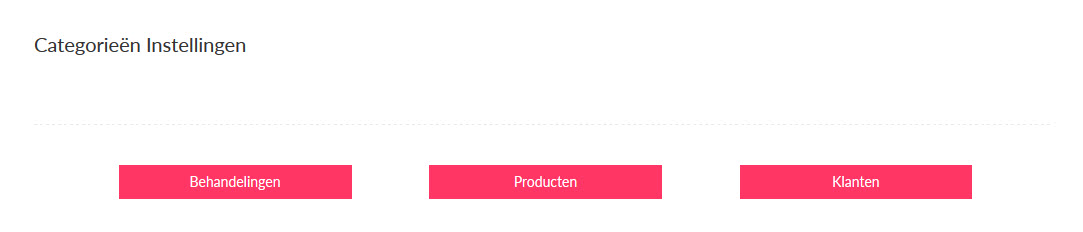
- Klik op 'Productcategorie' toevoegen.

- Geef de categorie een beschrijving en eventueel een afkorting.
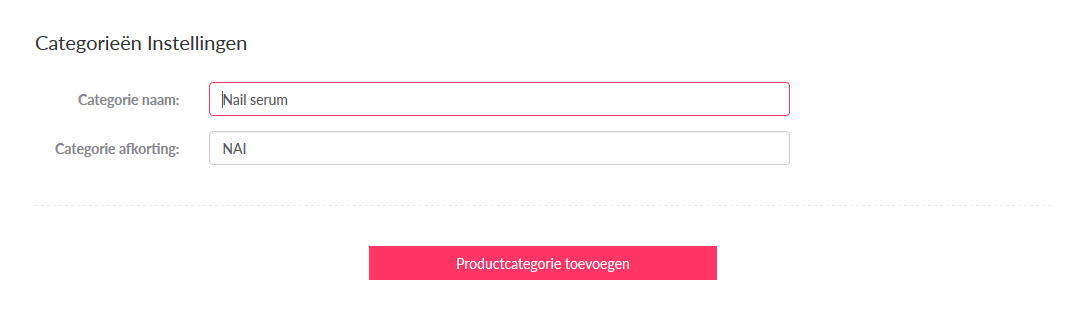
- Klik op 'Productcategorie' toevoegen om de nieuwe categorie toe te voegen.
- Herhaal voor de overige categorieën
Tip: bestaan de verkoop- en cabineproducten uit dezelfde categorieën, voeg dan cabine toe voor de beschrijving, dit om het onderscheid te maken tussen verkoop en cabine.
Merken toevoegen
- Klik op menu 'Assortiment' submenu 'Merken'
- Voeg de merken die je verkoopt toe
Leverancier toevoegen
- Klik op het menu 'Assortiment' submenu 'Leverancier'
- Voeg de leveranciers toe waar je jouw producten aankoopt
Product toevoegen
- Klik op het menu 'Assortiment'. Je krijgt een overzicht van al jouw producten die je reeds hebt toegevoegd.

- Klik bovenaan rechts op 'Product toevoegen' om een nieuw product toe te voegen.
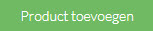
- Een nieuw scherm wordt geopend. Vul zoveel mogelijk informatie over het product in:
Product: best gebruik je ook hier dezelfde omschrijving als jouw leverancier.
Product foto: laad foto op indien je over een foto van het product beschikt
Product type: selecteer of het gaat om een verkoop of cabine product. Barcode: geef of scan de barcode in Info url: voeg de url toe van de website waar meer informatie over dit product te vinden is Aankoopprijs: geef de aankoopprijs zonder BTW in BTW: zorg ervoor dat het BTW op 21% staat Eenheidsprijs: geef de verkoopprijs incl BTW
Aantal in stock: vul het aantal in stock in
Minimum aantal in stock: geef het minimum aantal in dat je in stock wenst van dit product
Maximum aantal in stock: geef het maximum aantal in dat je in stock wenst van dit product
Verwittigingsaantal: geef het verwittigingsaantal in. Wanneer je product onder deze waarde komt wordt het rood weergegeven
Merk: selecteer het merk van het product
Categorie: selecteer de categorie waaronder dit product valt
Leverancier: selecteer de leverancier waar je dit product aankoopt
- Klik onderaan op 'Product toevoegen' om het product toe te voegen of op 'Deze en een volgend product toevoegen' om het product toe te voegen en een nieuwe aan te maken.
Producten bewerken of verwijderen
- Klik op het menu 'Assortiment'.
- Zoek op product / merk / leverancier of afkorting om jouw product te zoeken.
- Klik op het 'Bewerken' icoon om een product te wijzigen.

- Klik op het 'Verwijderen' icoon om een product te verwijderen.

- Klik op het 'Klanten' icoon om een overzicht te krijgen van alle klanten die dit product hebben aangekocht.

- Klik op het 'Statistieken' icoon om een statistiek te bekijken van de verkochte producten, zo weet je hoeveel je van een bepaald product verkoopt.

Producten verkopen of verbruiken
Producten verkoop Producten kunnen verkocht worden bij het afrekenen. Dit kan via het afsprakenveld of via het menu 'Kassa'. De verkoopproducten vind je terug bij het submenu producten.- Klik op het 'Kassa' icoon in het afsprakenveld of open de kassa via het menu.

- Selecteer bij producten het product dat je wenst te verkopen of scan het indien je over een barcodescanner beschikt en de barcode is ingegeven. Het aantal en de verkoopprijs kan aangepast worden.

- Wens je meerdere producten te verkopen, selecteer dan het tweede product.
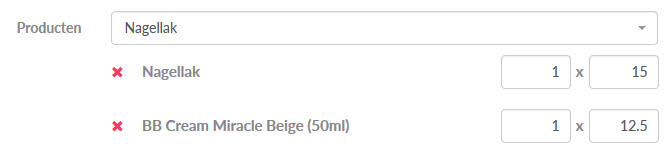
- Reken verder af.
Bij verkoop wordt de stock automatisch in mindering gebracht, zodat de stock overeenstemt met de reële stock. Bij bijbestellingen kan gebruik gemaakt worden van de geïntegreerde bestelmodule, zodat ook bij bestellingen je stock correct wordt beheerd.
Producten verbruik
Producten verbruik of cabineproducten dienen als volgt in mindering gebracht te worden.- Ga naar het menu 'Assortiment' submenu 'Producten verbruik'


- Zoek het cabineproduct dat je uit stock neemt om in het salon te verbruiken
- Verminder het aantal door op het min icoon te klikken

Leer meer over de volgende topics...

